餐饮软件使用说明书new
- 格式:doc
- 大小:5.07 MB
- 文档页数:83
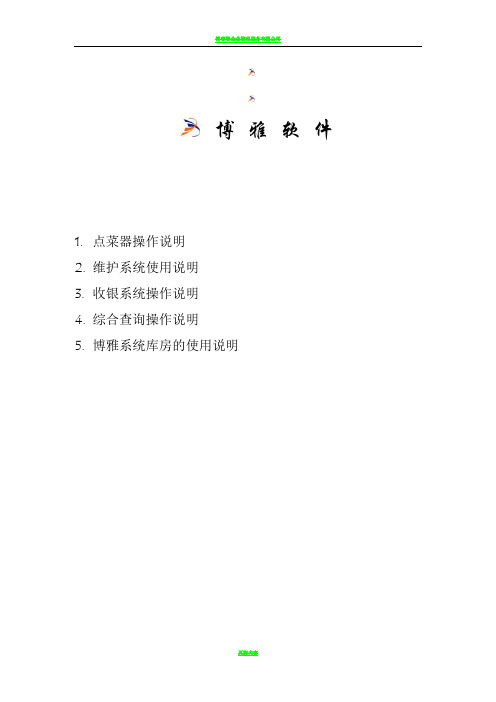
博雅软件1.点菜器操作说明2.维护系统使用说明3.收银系统操作说明4.综合查询操作说明5.博雅系统库房的使用说明点菜器的操作说明1.在使用点菜器前请详细阅读点菜器各个键的作用,并及时掌握2.3.点菜器长按ENT键为开机关机和确认功能,ECS返回,上下光标可以上下选择,左右光标具有左右选择并有翻页的功能,* 键删除,# 小数点和切换输入法,点菜宝最下面显示的是点菜宝的信号强弱以及电量的多少,当电量不足时请及时更换电池4.点菜宝使用必须先输入本人的工号、口令,,所有的操作只有在输入成功后放能进行其他的操作5.开换台:在点菜宝的菜单界面(上图所示界面为菜单界面),选择开换台,选择开台操作,按确认进入后需要输入帐单号(即房间在电脑内的编号)、人数,如果人数不确定可随意输入,待结帐十由点菜员进行修改,服务员号可不输,点击确认,将显示开台成功6.点菜:进入后输入需要点菜的台号,确认后开始点菜,点菜的方式有两种,1、编号点菜,即用菜品的编号进行点菜,一般为5位数字,如爆炒腰花20032,只需要输入20032,则点菜器自动跳出爆炒腰花,按上光标,到爆炒腰花上,按ENT进入可进行修改数量,在制作上可输入客户的特殊要求(如叫起、不放辣),可用编号或是汉字,但不能编号汉字同时使用7.点完菜品后按ECS,到发送界面,选择1为发送,或3进行整单备注再进行发送,如菜谱上没有的菜品,可在发送界面,选择录入临时菜,选择临时菜进入后需要输入临时菜的菜号,即打印机的编号(如99001,99002),单位(如盘)菜名,单价,数量,此五项必须输入,漏输则会发送不成功输入完后直接按确认就可发送。
注:临时菜不能保存到菜单内,只能一次性发送8.催菜:催菜有三种方式,按桌催菜、按菜品催菜、按菜名催菜,按桌催菜即为整桌催菜,即输入台号即可,按菜品催菜,即为凉菜催菜或是热菜催菜,此时需要输入台号,菜的菜号(99001,99002),按菜名催菜即为单独催某一个菜,需要输入台号、菜品编号(同点菜一样)9.查帐单:可以对已经发送的菜品进行察看10.查资料:可以察看菜谱中的菜,台号,特殊要求编码等资料维护系统的使用说明菜品的添加与修改厨房菜品的更新与价格、名称的修改在soft\foodbev内的维护程序(即FBMaintain.exe)进行操作打开程序,输入操作员的工号与口令,点击功能操作—〉项目编码操作处理—〉批项目编码处理进入菜品的维护界面增加修改菜品须选中工具栏中的改写与编码排序此时菜品依照菜的7位编码进行排列,其分类如下:1.10001开始的为凉菜2.20001开始的位热菜3.30001开始的为煲菜4.40001开始的为面点5.50001开始的为海鲜6.90001开始的为酒水类(酒水类以9100100、9200100分为白酒,啤酒等小类,详细看编码维护系统)注:所有编码最后面的00均是辅助编码,没有实际意义,但在菜品维护过程中必须带有,点菜器使用时不带后两位辅助编码新菜品的增加首先确认菜品的分类,单位,价格及打印机出口,通过菜品的分类找到相应的菜品类别编码,确认此类的最后一个编码,新菜品的编码为此类最后的个编码加1(如热菜的最后编码为1017900,则新热菜的编码为1018000),然后将菜谱列表拉到最下面点击键盘↓的光标,将出来一列空的菜品列表,前11项为填写内容,在写前3项后点击上方工具栏中√,编码将会自动跳动与相应类别编码的最后一个,然后其余几项可按照上面相同类别依次填写,菜品的不打折选不打折菜品快速双击其编码,会弹出菜品的明细,选中里面的不打折,点击确认即可菜品的修改,首先选中工具栏中的修改,然后找到需要修改的菜品,进行相应的修改,修改完毕后点击工具栏中的√,即修改完毕台位信息的修改与增加进入维护系统点击工具栏中的功能操作—〉台位包间管理,选择营业点进入台位信息列表,如果增加台位只需要点击工具栏里的加号然后再其多出的行内填入名称、缩写、形状(圆型为0方形位1)其它以此照写,填写完毕后点击工具栏中的√接着在功能操作—〉营业点布局管理,依次点击里面的前2项此时显示台为包间的布局图然后将新加的包间拖放的合适的位置,然后点击营业点布局管理的第3项保存布局,使台位的添加成功员工的添加与授权功能操作—〉员工权限维护,在其里面先添加新员工,然后点击授权,使员工拥有相应的权利收银系统第一节系统的进入该系统的进入与前边系统的进入一样,通过点击“开始准备启动程序”画面中的“收银系统(Pos)快捷方式”图标,输入工号及口令即可进入系统操作画面。

美萍餐饮管理系统使用说明书美萍餐饮管理系统是美萍公司推出的一款专业的餐饮管理软件(餐饮收银系统,餐饮收银软件),它集前台收费系统,员工管理系统,会员管理系统等强大功能为一身,系统界面简洁优美,操作直观简单,无需专门培训即可正常使用。
美萍餐饮软件为餐饮业经营者提供了成本分析,利润分析,物流管理等诸多功能,能广泛适用酒店餐饮管理,饭店餐饮管理等场合。
美萍餐饮娱乐管理系统,餐饮娱乐管理软件是您提高餐饮经营水平,杜绝管理漏洞,增加效益的强大武器。
5年行业软件专业经验,用户遍布全国所有省份,超过500家餐饮企业成功运营的经验。
选择美萍餐饮管理软件是您明智的选择!一、快速入门1.1、名词解释 (餐饮收费系统,餐饮收费软件,餐饮点菜系统,餐饮点菜软件)包厢项目:包厢项目也可以理解为包厢的种类(例如可分为豪华包厢、普通包厢等)。
具体到某个包厢类型都有其相对应的餐台,而每个餐台就具体到某一来店登记的宾客,一般把餐台提供给一个客人后,在当前客人未退出占用状态前暂时无法提供给另一个客人消费。
此项目在系统设置中设置,在宾客开单时使用。
商品项目:是店方提供给宾客的并收取一定费用的项目(例如:服务项目、酒水、香烟等)。
此项目在系统设置中设置,在为宾客增加消费时使用。
计费设置:计费设置主要是提供计算收取在店宾客消费费用的方法。
主要包括:(1)全场打折设置:如果启用了全场打折(会员打折比率将失效),那么在宾客结账时将根据设置好的打折比率进行打折优惠;(2)包厢计费类型:可为不同的包厢类型提供不同的计算包厢费用的方法,此设置作用于包厢项目,在设置包厢项目时如果选择某一包厢计费类型那么系统将根据此包厢计费类型中的计费方法自动计算包厢费用(前提是已设置好了相应的包厢计费类型)。
此项目在系统设置中设置。
服务生设置:服务生是指能为宾客提供服务的本店员工,在此设置中可增加、修改、删除服务生信息,还可为每个服务生设置相应的服务生等级(例如:高级技师、中级技师、普通技师等)。
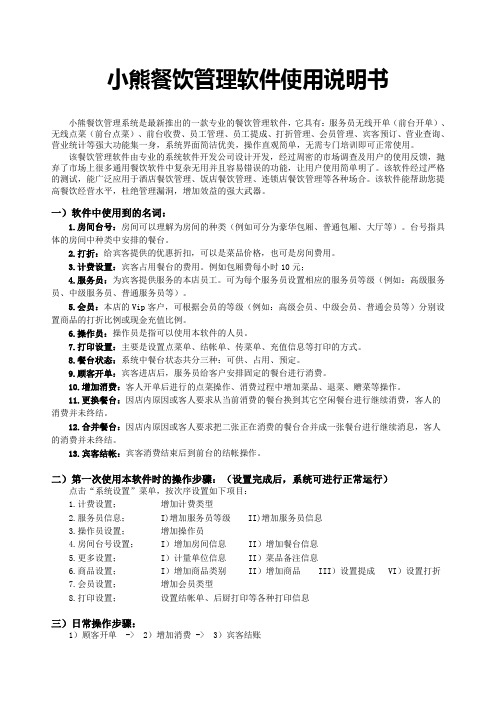
小熊餐饮管理软件使用说明书小熊餐饮管理系统是最新推出的一款专业的餐饮管理软件,它具有:服务员无线开单(前台开单)、无线点菜(前台点菜)、前台收费、员工管理、员工提成、打折管理、会员管理、宾客预订、营业查询、营业统计等强大功能集一身,系统界面简洁优美,操作直观简单,无需专门培训即可正常使用。
该餐饮管理软件由专业的系统软件开发公司设计开发,经过周密的市场调查及用户的使用反馈,抛弃了市场上很多通用餐饮软件中复杂无用并且容易错误的功能,让用户使用简单明了。
该软件经过严格的测试,能广泛应用于酒店餐饮管理、饭店餐饮管理、连锁店餐饮管理等各种场合。
该软件能帮助您提高餐饮经营水平,杜绝管理漏洞,增加效益的强大武器。
一)软件中使用到的名词:1.房间台号:房间可以理解为房间的种类(例如可分为豪华包厢、普通包厢、大厅等)。
台号指具体的房间中种类中安排的餐台。
2.打折:给宾客提供的优惠折扣,可以是菜品价格,也可是房间费用。
3.计费设置:宾客占用餐台的费用。
例如包厢费每小时10元;4.服务员:为宾客提供服务的本店员工。
可为每个服务员设置相应的服务员等级(例如:高级服务员、中级服务员、普通服务员等)。
5.会员:本店的Vip客户,可根据会员的等级(例如:高级会员、中级会员、普通会员等)分别设置商品的打折比例或现金充值比例。
6.操作员:操作员是指可以使用本软件的人员。
7.打印设置:主要是设置点菜单、结帐单、传菜单、充值信息等打印的方式。
8.餐台状态:系统中餐台状态共分三种:可供、占用、预定。
9.顾客开单:宾客进店后,服务员给客户安排固定的餐台进行消费。
10.增加消费:客人开单后进行的点菜操作、消费过程中增加菜品、退菜、赠菜等操作。
11.更换餐台:因店内原因或客人要求从当前消费的餐台换到其它空闲餐台进行继续消费,客人的消费并未终结。
12.合并餐台:因店内原因或客人要求把二张正在消费的餐台合并成一张餐台进行继续消息,客人的消费并未终结。

饮食通后台管理操作手册一、启动《饮食通》后台管理软件点击“开始-程序-饮食通2.5网络版-后台管理”启动后台管理。
二、登录《饮食通》后台管理系统2.1 什么叫登录登录机制是为了保护操作员的安全,通过输入用户编号和密码验证其用户是否有操作此功能的权限以防其他人员冒用自己操作的情况,从而达到保护数据不被泄漏和数据的完整性以,同时系统会记录操作员的每项操作,确保人员的合法利益。
2.2 如何登录到饮食通后台管理系统在用户编号中输入正确的用户编号,在登录密码中输入正确的密码,点击“登录”,就会登录到饮食通后台管理系统。
三、当班营业实时监控当班营业时时监控是监控当前餐桌的使用情况,以及占用餐桌所点菜品的处理情况。
并可以根据餐桌上的图识查看餐桌已经做过的一些操作。
3.1餐台当前状态信息3.1.1表示餐桌占用,10人就餐,14:59开台。
只用当前一张未结算帐单。
3.1.2表示餐桌占用,3人就餐,11:01开台。
已经翻台,此张餐桌有两张帐单。
3.1.3表示餐桌空闲,此餐桌目前没有帐单。
3.1.4表示餐桌空闲,并且有下午的预订。
如果是上午的预订,小黄色块在左侧。
用列表方式显示,可以查看所有餐桌的状态、开台餐桌的消费金额、已经结算账单的消费明细和金额。
双击可以查看账单的明细。
3.2未结算帐单信息当班未结算帐单按照消费金额由多到少自上而下排序,这样可以随时关注消费金额比较高的餐台,结合当班时时查看餐桌消费明细可以特别关注消费金额比较高的餐桌。
3.3已结算收银员汇总已结算收银员汇总表将按照不同收银员的结算情况进行分组统计。
3.4 前台退菜物品明细列表显示前台退菜物品明细列表,需要在基本参数设置中,把“实时监控前台退菜后马上加菜的情况”选项打上勾。
3.5 后台基本参数设置打开后台管理-操作-设置基本参数,弹出如下图:打印字体和行高设置:设置打印报表字体与行高。
餐位图显示为:调整行、列的数量,根据餐桌数量调整餐桌显示页面。
餐位图显示:翻台数――餐桌上直接显示该餐桌的翻台次数。
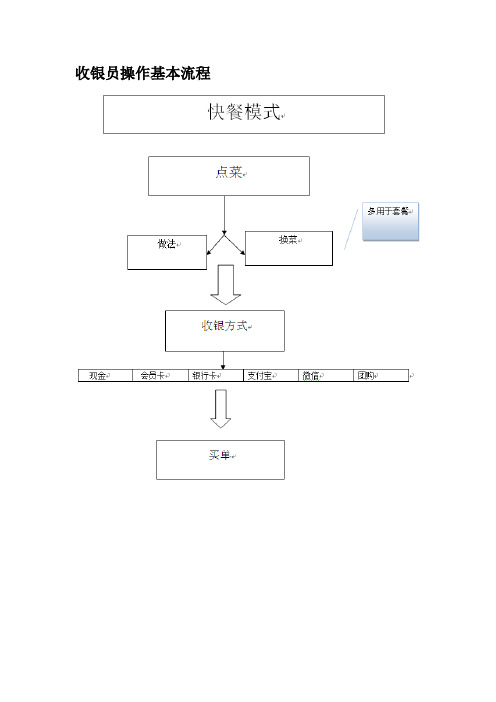
收银员操作基本流程其他操作交班对账营业日结日结是一个营业日的总结,系统总结一个营业日的销售营业情况管理人员前台信息的设置基础资料向导:用来初始化设置资料餐桌资料:对餐桌进行增/删/改,对餐桌类型进行修改、对餐桌区域进行操作收银方式:设置收银方式,可进行新增等相关操作市别设置:设置与店面相关的早晚市别菜品资料的管理菜单资料可对所有菜品进行增/删/改操作,增加要选择小类,已存在营业数据的菜品不能删除套餐资料的设置用于设置套餐、设置套餐换菜等等菜品做法及做法关联菜品做法设置相关的做法;做法关联将也设置的做法关联到菜品优惠信息优惠信息主要是一些优惠政策,特价菜单用来设置一些活动时的特价菜品;菜品买赠用来设置买赠方案,即活动期间买哪个商品赠送某件商品;折扣方案用来设置折扣,提前设置好后,可在前台直接选取方案进行折扣。
会员管理设置设置向导用于快速设置会员相关参数会员参数用于设置相关细节参数会员资料维护用于对会员资料的建立和修改、发卡、设置密码、充值等操作会员功能会员充值:只针对于可充值会员。
操作流程:读卡---输入充值金额----充值----确认状态管理:对会员卡状态进行更改,有止付、挂失、作废、补卡等等相对应状态会员类型变更:对于有多个会员类型的商家,可以用这个应用变更会员类型会员积分管理:只针对于可积分的会员卡,可对对应卡进行冲减积分、换礼品、转储值等操作。
会员报表用来查询会员相关的报表前台管理前台参数前台营业参数:分为常规设置和外设设置。
常规设置设置相关营业参数;外设设置设置打印机、客显、钱箱、称、登陆界面。
菜品时价:用于对时价菜的设置菜品沽清:设置已经或将要沽清的菜品前台操作前台营业:营业流程:开台(中餐)---点菜---落单---结账营业日结:是一个营业日的总结,系统总结一个营业日的销售营业情况其他费用管理:非营业收入的管理。
例如卖纸壳、酒瓶等产生的金钱。
前台查询营业单据查询:用于查询当前存在的消费及已结算的消费。
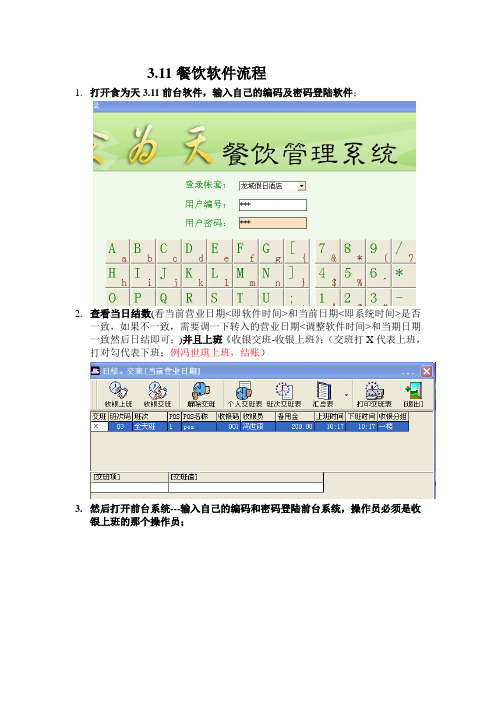
3.11餐饮软件流程1.打开食为天3.11前台软件,输入自己的编码及密码登陆软件;2.查看当日结数(看当前营业日期<即软件时间>和当前日期<即系统时间>是否一致,如果不一致,需要调一下转入的营业日期<调整软件时间>和当期日期一致然后日结即可;)并且上班《收银交班-收银上班》;(交班打X代表上班,打对勾代表下班;例冯世琪上班,结账)3.然后打开前台系统---输入自己的编码和密码登陆前台系统,操作员必须是收银上班的那个操作员;4.开台<选择楼层-选择台位-点击,输入人数即可;>;默认是触点模式<鼠标点击模式>:(选择大类---选择小类-----选择菜品)数字键0进入助记码点菜模式:输入菜品的名称的首字母即可找到该菜品;返回到触点模式按Enter键;A:品注<每道菜品的标注>,必须在触点模式才可以现实;B:单注<整张台位的标注>;C:改价<更改菜品的价格>;只有容许改价的菜品才可以改价;D:数量<更改数量值比较的大的菜品>;E:增加<增加菜品的数量>;F:减少<减少菜品的数量>;G:套餐<点击酒店设置好的套餐>H:删品<删除点错的菜品或不需要的菜品>;J:下单<把客人点的菜品发送到厨房制作>;K:取消<所有的菜品取消>;6.跟单(下单之后会自动进入跟单界面或者选择台位进入跟单界面;)A:改人数<更改客人数量>;B:移台<整台移台(客人换台位,必须换到空白台),单品移台(客人把菜品移到别的客人桌上,必须是有客人的台位)>;C:改价<更改菜品的价格>D:改数量<更改菜品的斤两或者数量,打印机不会出分单>;E:改加价<更改菜品的加工费>F:知会<知会已下单到厨房某道菜品的要求>G:锁单<锁定此台位的账单,不容许进行操作,进入了结账界面;>;H:加单<客人二次点菜>;J:退品<客人退掉的菜品>;K:赠送<赠送客人的菜品>;7.结账(跟单界面点击锁单可以进入结账界面或者选择台位进入界面界面);A:打折(台位消费折扣限额,折扣种类)A1.比例折扣<只容许可打折的出品打折>;A2.全单折扣<所有的出品全部打折>;A3.金额折扣<折扣金额数值>;A4.类别折扣<菜品分类折扣>;A5.单品折扣<单一菜品打折>;B:免项(哪些项目可以免掉,不用付款);B1.免服务费(打对勾即可);C:打单<客人的与预结单及客单;>D:会卡<录入客人的卡号或查找客人,录入完之后会显示客人名称及折扣>E:付款<选择客人的付款方式来收款>E1.人名币;E2.银行卡E3.会员卡<会员才可以挂账>;E4.签单E5.挂账<会员才可以挂账>;E6.转房帐;F:结账<结单成功然后会自动出一张收银员的结账单及银单;>;G:反结账<结账错误,或者付款方式录错可以返回到未结账的状态> 进入方式:G1.结账成功之后会自动显示反结账;G2.选择任何一个台位进入跟单界面,然后选单,选择已结账单据,查找要反结账的单据,选出Enter即可看到反结账;8.下班时;<收银交班-----选择要交班的收银员-----收银交班即可。
餐饮软件使用说明书new一:装置软件下载软件并解压后执行装置顺序,分为默许装置和定制装置默许装置:默许将软件的效劳器端、PC客户端及无线效劳器默许装置在了C盘。
定制装置:可以选择装置的途径及软件的效劳器端和客户端顺序。
注:软件打包自动装置SQL2000数据库,建议装置在未装置过SQL的PC机.二:登录系统软件装置成功之后,首先启动效劳器,效劳器正常运转时,效劳器窗口右下角显示3个绿色小球,如以下图WH001图WH001第一次启动效劳器端提示能否导入演示数据。
假设客户只是为了体绘软件功用,见意导入演示数据,点是:即导入了系统自带的演示数据,如饭店的台位,菜谱,员工等信息。
假设客户预备正式试用软件了,之前曾经把演示数据导入软件,把软件卸载之后,重新装置,启动效劳控制台时,点否:不要导入系统自带的演示数据,即可以输入自己店的数据。
三:修正系统默许密码在软件主界面的左上角选择[系统] [修正密码]如以下图WH002图WH002输入旧密码,新密码,确认密码后,点[确定]即可.四:基础数据设置设置本店的基础数据,如添加本店的基础档案、新菜品、库存原料、台位及包房、员工信息、结账方式等。
1:设置本店的基础档案设置本店的基础档案,依据自己店的实践状况,添加菜品及原料的单位、菜品的烹调方式、退菜缘由、供应商类型、客户类型、费用类型。
如何添加菜品的计量单位?选重计量单位,点击新条目,输入完相应信息之后,[保管]即可。
如烹调方式、退菜缘由、供应商类型、客户类型、费用类型的添加方法相反。
如以下图CS001图CS0012:在基础数据中添加本店的菜品➢任务空间→基础数据→菜品编辑选择目录,点新类别,既[新建]了一个菜的大类,如热菜、凉菜等选择菜的大类,点新菜品,输入菜的相关信息,双击右侧空白处,可以拔出菜的图片,[保管]即可。
假设不用电脑或点菜机划菜的话,菜的上菜时限设置为0即可。
如以下图CS002图CS0023:在基础数据中添加库存原料依据自己的实践状况,假设想用软件对自己的店的库存原料及本钱核算停止管理,需求把库存原料添加到软件外面。
餐饮软件管理系统V7.0使用说明第一章软件安装 (9)1 硬件以及系统要求 (9)1.1环境要求 (9)1.2软件安装 (10)1.3数据库安装 (11)1.3.1 SQL个人版安装 (11)1.3.2 SP4补丁安装 (17)1.4帐套管理 (19)第二章通用功能 (21)第三章基础资料 (22)3.1出品大类 (22)3.2出品小类 (22)3.3出品定义 (24)3.3.2批量修改 (27)3.3.3出品固定做法 (28)3.3.4图片 (28)3.4做法类别 (28)3.5 出品做法 (29)3.6时价设置 (31)3.7特价设置 (32)3.8快速折扣 (33)3.9 厅楼档案 (34)3.10 台位档案 (34)3.11市别 (36)3.12收银班次 (37)3.13固定收费 (38)3.14付款方式 (39)3.15送餐客户 (40)3.16员工资料 (41)3.17数据字典 (42)打印机设置 (44)3.18打印机档案 (44)3.19厨单设置 (46)3.20账单设置 (48)点菜机设置 (60)3.22点菜机类型设置 (60)3.23基站档案 (60)3.24点菜机档案 (60)营业报表 (61)常用报表 (61)3.25营业单据流水表 (61)3.26营业汇总表 (61)3.27日汇总表 (62)3.28销售汇总表(大类) (63)3.29销售汇总表(小类) (63)3.30出品明细表 (63)3.31付款方式汇总表 (64)3.32时段指标统计表 (64)3.33销售汇总表 (64)3.34打印流水表 (64)3.35出品日销售交叉表 (65)3.36图表分析 (65)3.37营业报表 (66)3.38出品报表 (68)3.39套餐提成报表 (69)3.41收银报表 (71)3.42时段报表 (72)3.43销售提成报表 (73)3.44工作量报表 (74)3.45退赠报表 (75)3.46折扣报表 (76)3.47操作日志报表 (76)分析报表 (76)3.48 图表分析 (76)3.49 指标分析 (76)3.50 销售排行 (78)3.51 四象分析 (78)3.52价量分析 (82)3.53 新品销量 (83)第四章会员管理 (83)4.1读卡器设置 (83)4.2会员卡类别 (84)4.3会员卡管理 (85)4.3.1会员流水信息 (86)4.4会员卡信息修改 (89)4.5新卡注册 (90)4.7退卡 (92)4.8停卡 (93)4.9换卡 (94)4.15IC卡稽核 (95)4.11充值方案 (95)4.12充值 (96)4.13积分方案 (97)4.14兑奖物品 (98)4.15积分转储 (99)4.16积分兑奖 (100)4.17 IC卡密码初始化设置 (100)4.18报表 (102)第五章库存管理 (103)5.1单位设置 (103)5.2物料设置 (104)5.3供应商设置 (105)5.4机构分店 (106)5.5仓库设置 (106)5. 6部门设置 (107)配方设置 (108)5.7出品配方 (108)5.9领用单 (109)5.10退领单 (110)5.11直拨单 (111)5.12部门盘点单 (111)5.13部门月盘单 (112)5.14部门领用表 (113)5.15会计期间 (113)5.16会计期间结转 (114)5.17仓库存量表 (115)5.18进货单 (115)5.19退货单 (116)5.20调拨单 (117)5.21损溢单 (118)5.22仓库盘点 (119)5.23仓库直拨 (120)其他业务 (120)5.24申配单 (120)5.25申购单 (121)5.26结算单 (121)5.27调拨差异单 (122)5.28库存报警 (122)报表 (123)5.29库仓库流水帐 (123)5.30打印盘点表 (123)5.31点盈亏表 (123)5.32销售理论成本表 (124)5.3 3出品毛利表 (124)5.34部门毛利表 (124)5.35仓库汇总帐 (124)5.3 6部门耗用差异表 (125)5.37部门日盘原料差异 (125)5.3 8仓库账目 (126)5.39采购报表 (127)5.40入库报表 (127)5.41领用报表 (128)5.42成本报表 (128)5.43加格报表 (130)5.44存报警 (130)5. 45盘点分析 (131)5.46单据报表 (132)5.47结算报表 (132)第六章系统维护 (133)6.1参数设置 (133)6.2本地参数 (138)6.3操作员设置 (140)6.4数据清除 (142)6.5数据库备份 (144)6.6软件注册 (144)6.7档案导入、导出 (145)6.8来电通设置 (145)6.9双屏设置 (146)第七章Android点菜说明 (149)7.1硬件要求 (149)7.2安装方法 (149)7.3平板参数设置 (151)7.4软件设置 (153)7.5关于图片的添加 (156)7.6注意事项 (157)第八章IPAD点菜说明 (158)8.1程序下载 (158)7.2程序设置 (159)第一章软件安装1 硬件以及系统要求“方向餐饮管理系统V7.0”是基于微软Windows 操作系统的32 位应用软件,软件需要Microsoft SQLServer 数据库支持。
餐饮行业餐饮管理软件使用手册第一章:概述 (3)1.1 软件简介 (3)1.2 功能特点 (3)第二章:安装与配置 (4)2.1 系统要求 (4)2.2 安装流程 (4)2.3 配置说明 (4)第三章:用户管理 (5)3.1 用户注册 (5)3.2 用户登录 (6)3.3 用户权限设置 (6)第四章:菜品管理 (7)4.1 菜品分类 (7)4.1.1 分类框架搭建 (7)4.1.2 功能实现 (7)4.2 菜品添加与编辑 (7)4.2.1 添加菜品 (7)4.2.2 编辑菜品 (8)4.2.3 删除菜品 (8)4.3 菜品图片管理 (8)4.3.1 图片 (8)4.3.2 图片查看 (8)4.3.3 图片删除 (8)第五章:库存管理 (8)5.1 库存查询 (8)5.2 库存预警 (8)5.3 库存调整 (9)第六章:订单管理 (9)6.1 订单查询 (9)6.1.1 查询方式多样化 (9)6.1.2 筛选功能 (9)6.2 订单处理 (9)6.2.1 订单基础设置 (9)6.2.2 订单状态管理 (10)6.2.3 付款方式明细化 (10)6.3 订单统计 (10)6.3.1 销量统计 (10)6.3.2 打印模板 (10)6.3.3 一键导出 (10)6.3.4 每页多条订单显示 (10)第七章:营业报表 (10)7.1.1 营业额构成 (10)7.1.2 营业额变动分析 (10)7.1.3 营业额增长因素 (11)7.2 营业成本分析 (11)7.2.1 营业成本构成 (11)7.2.2 营业成本变动分析 (11)7.2.3 营业成本优化策略 (11)7.3 利润报表 (11)7.3.1 利润报表结构 (11)7.3.2 利润报表编制方法 (11)7.3.3 利润报表分析 (11)第八章:客户管理 (12)8.1 客户资料录入 (12)8.1.1 资料收集 (12)8.1.2 资料录入 (12)8.1.3 资料更新与维护 (12)8.2 客户消费记录 (12)8.2.1 消费记录录入 (13)8.2.2 消费数据分析 (13)8.2.3 消费记录查询与导出 (13)8.3 会员管理 (13)8.3.1 会员等级设置 (13)8.3.2 会员权益管理 (13)8.3.3 会员活动策划 (13)8.3.4 会员数据分析 (14)第九章:促销活动管理 (14)9.1 促销活动设置 (14)9.2 促销活动发布 (14)9.3 促销活动统计 (15)第十章:财务管理 (15)10.1 收银管理 (15)10.1.1 收银员培训 (15)10.1.2 收银流程规范 (15)10.1.3 收银设备管理 (15)10.1.4 收银记录与核对 (16)10.2 财务报表 (16)10.2.1 资产负债表 (16)10.2.2 利润表 (16)10.2.3 现金流量表 (16)10.2.4 所有者权益变动表 (16)10.3 财务分析 (16)10.3.1 比率分析 (16)10.3.2 趋势分析 (16)10.3.4 现金流量分析 (17)第十一章:系统设置 (17)11.1 参数设置 (17)11.1.1 基本参数设置 (17)11.1.2 功能参数设置 (17)11.1.3 系统参数设置 (17)11.2 数据备份与恢复 (17)11.2.1 数据备份 (17)11.2.2 数据恢复 (18)11.3 系统升级 (18)11.3.1 升级方式 (18)11.3.2 升级前准备 (18)11.3.3 升级操作 (18)11.3.4 升级后验证 (18)第十二章:常见问题与解决方法 (18)12.1 软件使用问题 (18)12.2 系统故障处理 (19)12.3 技术支持与售后服务 (19)第一章:概述1.1 软件简介本文将介绍一款具有创新性和实用性的软件产品。
《饮食通》点菜员操作手册《饮食通》点菜员操作手册 (1)第一篇使用电脑点菜 (3)1.1启动饮食通点菜软件 (3)1.2登录到饮食通点菜系统 (4)1.2.1 什么叫登录 (4)1.2.2 如何登录到饮食通点菜系统 (4)1.3 查看餐桌的状态 (5)1.4 开台 (6)1.4.1 为新来的客人开台 (6)1.4.2 为已开台的客人加菜 (7)1.4.3 预订客人抵达 (7)1.5 为餐桌客人点菜 (8)1.5.1 使用键盘输入的方法零点菜品 (8)1.5.2 使用鼠标或触摸屏的方法零点菜品 (8)1.5.3 点套菜 (10)1.5.4 点临时增加的菜品 (12)1.5.5 为菜品增加制作方法和客人要求说明 (14)1.5.6 点错菜了怎么办 (18)1.5.7 要点几桌相同的菜怎么处理 (22)1.6 点菜完毕的处理 (24)1.6.1 保存点菜数据并打印账单 (24)1.6.2 保存点菜数据但不通知厨房 (24)1.6.3 取消这个账单的点菜记录 (25)1.7 客人换桌操作 (25)1.8 处理催菜、送菜和退菜 (27)1.8.1 向厨房催整桌菜 (27)1.8.2 向厨房催一类菜 (27)1.8.3 向厨房催几个菜 (28)1.8.4 向厨房催一个菜 (29)1.8.5 送菜给客人,不收钱了 (31)1.8.6 送错菜了,取消送菜 (31)1.8.7 退菜 (31)1.8.8 数量确认 (32)1.8.8 关于权限的说明 (33)1.9 菜品点错餐桌怎么办 (34)1.9.1 退菜 (34)1.9.2 换到正确的餐桌上 (34)1.10 几个餐桌客人的账要一起结的处理方法 (35)1.11 点菜后客人数量增加了的处理方法 (35)1.12 高级操作 (36)1.12.1 关于点菜的软件选项 (36)1.12.1.1 “其他”选项 (36)1.12.1.2 调整点菜管理界面显示元素 (42)1.12.1.3手动估清菜品 (48)1.12.1.4重载系统 (49)1.12.1.5当班统计 (49)1.12.6 使用前台工具增加菜品 (50)1.12.7 使用前台工具设置自动沽清信息 (51)1.12.8 利用前台工具设置时价菜 (52)1.12.9 利用前台工具设置菜品的制作工艺和特殊要求 (53)1.13 下班后注销登录 (54)1.14 修改个人的登录口令 (55)第二篇常见问题解答 (56)第一篇使用电脑点菜a)启动饮食通点菜软件在点菜站点电脑上安装饮食通客户端。
软件使用说明一:安装软件下载软件并解压后执行安装程序,分为默认安装和定制安装默认安装:默认将软件的服务器端、PC客户端及无线服务器默认安装在了C盘。
定制安装:可以选择安装的路径及软件的服务器端和客户端程序。
注:软件打包自动安装SQL2000数据库,建议安装在未安装过SQL的PC机.二:登录系统软件安装成功之后,首先启动服务器,服务器正常运行时,服务器窗口右下角显示3个绿色小球,如下图WH001图WH001第一次启动服务器端提示是否导入演示数据。
如果客户只是为了体绘软件功能,见意导入演示数据,点是:即导入了系统自带的演示数据,如饭店的台位,菜谱,员工等信息。
如果客户准备正式试用软件了,之前已经把演示数据导入软件,把软件卸载之后,重新安装,启动服务控制台时,点否:不要导入系统自带的演示数据,即可以输入自己店的数据。
三:修改系统默认密码在软件主界面的左上角选择[系统] [修改密码]如下图WH002图WH002输入旧密码,新密码,确认密码后,点[确定]即可.四:基础数据设置设置本店的基础数据,如添加本店的基础档案、新菜品、库存原料、台位及包房、员工信息、结账方式等。
1:设置本店的基础档案设置本店的基础档案,根据自己店的实际情况,添加菜品及原料的单位、菜品的烹调方式、退菜原因、供应商类型、客户类型、费用类型。
如何添加菜品的计量单位?选重计量单位,点击新条目,输入完相应信息之后,[保存]即可。
如烹调方式、退菜原因、供应商类型、客户类型、费用类型的添加方法相同。
如下图CS001图CS0012:在基础数据中添加本店的菜品工作空间→基础数据→菜品编辑选择目录,点新类别,既[新建]了一个菜的大类,如热菜、凉菜等选择菜的大类,点新菜品,输入菜的相关信息,双击右侧空白处,可以插入菜的图片,[保存]即可。
如果不用电脑或点菜机划菜的话,菜的上菜时限设置为0即可。
如下图CS002图CS0023:在基础数据中添加库存原料根据自己的实际情况,如果想用软件对自己的店的库存原料及成本核算进行管理,需要把库存原料添加到软件里面。
工作空间→基础数据→原料编辑选择[目录],点新类别,既[新建]了一个原料的大类,如酒水、调料等选择原料的大类,点新建原料,输入原料的相关信息,有计量单位和辅计量单位,如酒水,自己根据实际需求,如果要求以箱入库以瓶出库,即可设置计量单位和辅计量单位,1箱=10瓶,倍数既设置为10倍,如果以箱入库,以瓶出库,库存会出现小数点的情况,见意最好以瓶入库,以瓶出库,库存数量不会出现小数点。
[保存]即可。
如下图CS003图CS0034:在基础数据中建立饭店地图根据饭店楼层的餐桌及包房的实际位置在地图中设置台位及包房工作空间→基础数据→饭店地图1. 点[新建],新建一个地图,选择新建地图,设置一下地图名称,如天喜酒店1楼等,在设置一下地图的长度和高度钧为1200即可。
在地图空白区域右击即可建立饭店的大厅,包房及台位,并在属性栏修改属性。
如下图CS004.2.点 [打开],选择相应地图打开修改.图CS0045:在基础数据中建立员工档案将本店员工的相关信息输入到软件中,方便查看及使用.工作空间→基础数据→员工管理点[新建],即新建了本店的一个员工,输入员工的编号、名称、卡号(默认为员工编号,如果卡号为[空]可以通过快捷键[CTRL+K]调出输入卡号窗口,在此输入卡号,无卡号的情况,输入员工的编号即可,或者通过刷卡刷出员工卡号) 、联系电话、电子邮件、地址、身份证号等信息。
在职责处根据员工身份选择员工相应的职责。
如果一个员工为收银员。
在职责处将收银员打勾选重.如下图CS005图CS0056:在基础数据中设置其它结账方式客人在结账时,除了用现金以外,还可能用到银行卡、代金券、餐券、免单等方式结账,可以根据自己店的实际情况进行设置其它结账方式,如果需要密码确认,需要交账的情况,即选择需要确认,需要交账即可.不要在此处输入现金这一项了,系统默认的是用现金结账,如果输入现金这一项,系统会提示,你输入的数据重复.点[新建],输入其它结账方式的名称,选择是否需要密码确认,是否需要交账保存即可.如下图CS006图CS006如果是茶楼、KTV里面使用此软件,需要设置针对不同的包房,不同的时间段设置不同的计时消费及最低消费功能.需要进行第7.第8项的设置.7:在基础数据中设置分时间段计时消费及最低消费功能茶楼、KTV里面使用此软件,需要设置针对不同的包房设置分时间段计时消费及最低消费功能.首先设置分时间段计时消费及最低消费功能工作空间→基础数据→计时设置新建,即新建了一个时间段,输入时间段的名称,如黄金时间,普通时间等,输入时间段的界限.点增加时段,对不同的时间段的计时消费及最低消费进行设置.如果设置的时间段界限为30分钟,客人消费的30分钟之内结账,计时消费按分钟进行计费,超过30分钟,计时消费按1小时进行计费,超过1小时,按标准时间进行计费.如消费80分钟,按80分钟进行计时收费.如果在此时间段内设置了最低消费,客人所点商品金额和计时消费金额超过最低消费金额时,按实际金额进行收费, 客人所点商品金额和计时消费金额低于最低消费金额时,按最低消费金额进行收费.如下图CS007图CS0078:在基础数据中设置不同包房的计时消费及最低消费功能 工作空间→基础数据→房间计费在房间计费,计费方式中选择对应的时间段名称如下图CS008图CS008针对不同的包房选择不同的计费方式之后,[保存]即可。
即设置了茶楼、KTV中针对不同的包房,不同的时间段实现了不同的计时消费及最低消费功能。
设置完毕之后,退出软件客户端程序,重新登录软件客户端程序之后,即启动了包房计时消费及最低消费功能。
五:建立系统用户及为用户分配相应的权限1:建立员工信息工作空间→基础数据→员工管理将员工信息输入完毕之后,选择相应的职责,保存即可。
2:在系统角色中为用户分配相应的权限工作空间→系统管理→系统角色在系统角色中,点[新建],为用户建立相应的职责名称,如总经理、收银经理、收银员、库存经理、服务员等。
选重一职责名称,如收银员,根据自己店的实际情况为收银员分配功能权限和业务权限。
为收银员分配功能权限。
如下图CS009。
为收银员分配业务权限。
如下图CS010图CS009图CS010说明:1:<按钮将右侧可选功能逐个移动到左侧功能权限处,收银员即可操作此功能权限2:〉按钮将左侧可选功能逐个移动到右侧功能权限处,收银员即不可操作此功能权限3:《按钮将右侧可选功能全部移动到左侧功能权限处,收银员即可操作此功能权限4:》按钮将左侧可选功能全部移动到右侧功能权限处,收银员即不可操作此功能权限3:在用户管理中新建登录系统的用户号及密码工作空间→系统管理→用户管理在用户管理中点新建,在右侧输入,员工的用户名、密码、选择对应的员工及角色。
保存即可。
注:如果不选择相应的员工及角色,新建的用户将没有任何权限。
输入用户名和密码即可登录系统。
如下图CS010图CS010 六:设置前台及后橱打印机1:如何设置前台打印机选择系统 前台设置。
如下图CS011图CS011选择系统→前台设置→打印设置.下图CS012图CS012说明:打印机驱动安装好之后,在单据打印机处,选择打印机名称,点测试按钮::打印出一测试页,按上面的说明设置一下上面打印机的纸宽.选重自动打印点菜单,用点菜宝或电脑上面输入客人点的菜品之后,会自动打印出一点菜单,可以留到客人所在台位,用于划菜。
自动打印点菜单按照客户要求设置是否打印。
自动打印结账单设置之后,在结账的时候,可以打印结账单或预结单。
预结打印全部信息选重后,可以在预结单上面打印出折扣、折扣金额等。
2:如何设置后厨打印机工作空间→系统管理→后台打印如果后厨连接打印机,根据厨师要求进行设置。
在配菜单打印处设置打印机,打印配菜单。
在传菜单打印处设置打印机,打印传菜单。
在点菜单打印处设置打印机,打印整单。
在换桌打印机处设置打印机,打印换桌单。
在备份打印机处设置打印机,如果其它打印机不能工作了,从设置的备份打印机上打印出来。
在分层打印处设置打印机,可以实现分层打印点菜单。
在备份打印处设置打印机,如果厨房打印机坏了或者网络不通了,会自动从设置的备份打印机上面打印出来。
在打印设置处,可以设置打印机的纸宽和字体。
打印纸宽必须要设置,点上面测试按钮,按照打印出的测试页说明设置纸宽即可。
如果需要打印传菜单,设置一下传菜打印机。
如果厨师要求后厨打印整单,在点菜单处指定一下点菜单打印机,用于在后厨划菜。
如下图CS013图CS013在工作空间→系统管理→系统设置→后台打印设置中可以设置是否合并打印配菜单,是否合并打印传菜单,是否打印换桌单等。
七:如何连接基站及使用点菜宝开台点菜1:将基站用串口线和电脑连接,基站天线固定在基站上,插上电源。
2:启动服务控制台之后,启动无线管理器,提示服务正在运行。
如下图CS014图CS0143:在电脑右下角显示双击A的图标,详见无线基站连接视频图CS0178:在系统管理 用户管理中,为服务员建立点菜宝用户,设置一下服务员的用户名和密码,即可登录点菜宝进行开台、点菜等。
如下图CS018图CS018八:前台收银功能介绍前台监视操作1:如何预定工作空间->工作前台->预定管理。
点设置按钮,可以根据客户的实际情况设置预定的时间段。
如下图CS018绿色表示正在用餐图CS018选重客人要预定的台位或包房,右击选择预定,选择客人预定的时间段,输入客人的名称、电话、定金、地址等,如客人要预定菜品,在预定窗口,点点菜按钮,可以预定菜品。
如客人在预定时,向客人收取压金,客户消费后,结账时,将压金计算到实收金额之中。
如下图CS019图CS019点保存按钮,预定完成,如下图CS020图CS020说明:可以对同一台位或包房进行多次预定,预定的时间不能冲突。
预定时间到达客人预定的时间段之后,在前台监视中,预定的台位以蓝色标识显示。
如果客人在预定的时间内不能到达本店消费,在前台监视中,以蓝色标识显示的台位自动变成空台标识;在预定管理中,以蓝色标识显示的台位自动变成以红色标识显示的台位。
如下图CS020图CS0202:如何操作开台、点菜、加菜、退菜、催菜、转台、合台结账2.1开台点菜工作工间→工作前台→前台监视第一步:输入法在中英文状态下,输入<餐桌编号>,系统将自动选中要点菜的餐桌第二步:按<空格键>,或刷员工卡弹出点菜界面,或右击选择开台也可以弹出点菜窗口。
下图CS021第三步:输入菜品助记符、数量,快速选择要点的菜品,选择菜品的烹调方式,按回车键添加菜品;第四步:选重菜品,点快慢按钮设置菜品的优先级。
包括:紧急、正常、等叫;选择服务员,并输入人数;第五步:点击<确定>按钮或按F1完成点菜。